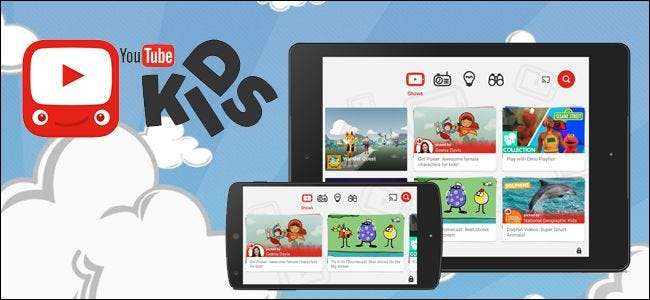
A gyerekeikért és a nem megfelelő YouTube-tartalmakért aggódó szülőknek most hasznos a szülői társa. A YouTube Kids alkalmazás megkönnyíti a gyerekeknek szánt videók falának kialakítását minden Android vagy iOS eszközön.
Mi a YouTube Kids?
A YouTube nagyszerű, mert a nap alatt bármiről és mindenről videókat találsz. Akár zenei videókat akar nézni, megtanulni, hogyan javíthatja antik varrógépét, nevetni vígjáték klipeken, vagy játékismertetőket nézni, szinte minden téma valamilyen formában megjelenik a YouTube-on.
Ez fantasztikus a kíváncsi felnőttek számára, de nem annyira a kíváncsi gyerekek számára, akik életkorának nem megfelelő tartalomnak lehetnek kitéve. Emiatt a legtöbb szülő vagy elirányította gyermekeit a YouTube-tól, vagy aggódva nézte a válla fölött, hogy az építő Bobra és az én kicsi pónimra kíváncsi kis cicájuk ne vezesse őket nem megfelelő videotartalomhoz.
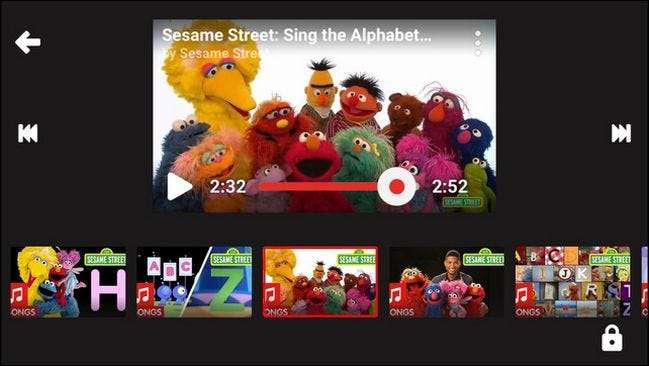
Szerencsére a Google most egy gyerekorientált alkalmazással rendelkezik, amely rengeteg nagyszerű YouTube-tartalommal tölti fel a gyerekeket anélkül, hogy megkockáztatná, hogy erőszakos hírklipeket, káromkodással megterhelt Nézni játszott videókat vagy más, kisgyerekeknek nem megfelelő tartalmat néznek meg. .
Az Androidra és az iOS-re egyaránt elérhető YouTube Kids gyerekbarát felületet kínál korának megfelelő tartalommal, négy könnyen navigálható kategóriába osztva. És természetesen kiválóan működik a Google Chromecasttal és az okos tévékkel, amelyek támogatják a közvetítést.
A YouTube Kids mindenképpen a legalkalmasabb a fiatalabb gyermekek számára, mivel az egyszerű kezelőfelület és az óvodai / általános iskolai orientált tartalom és javaslatok erősen torzulnak a fiatalabb tömeg felé.
A YouTube Kids használata
A YouTube Kids alkalmazás használata egyszerû, ha elkészült, és futtatható, de jól érzékeli, hogy az egyes funkciók milyen teljesítményt nyújtanak (és hol maradhatnak elõle). Először is: keresse meg az alkalmazást az alkalmazás áruházában iOS vagy Android-eszköz és telepítse.
Első telepítés
A telepítés után indítsa el az alkalmazást. A rövid frappóképernyő után bemutatja a szülői zár mechanizmusát, amelyet alább láthatunk.
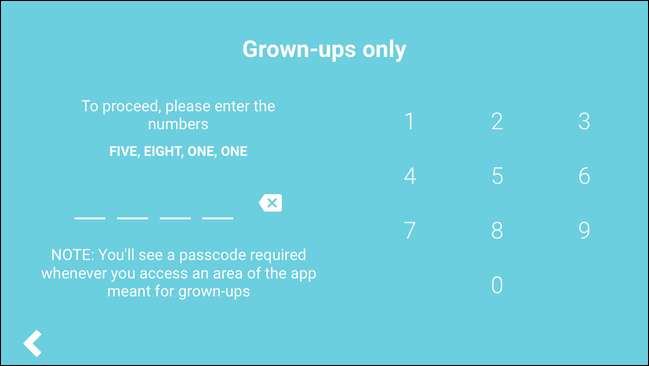
Alapértelmezés szerint a jelszórendszer valóban csak nagyon kicsi gyermekek számára alkalmas, mivel minden olvasni képes gyerek könnyen megfejtheti a véletlenszerű számkombinációt (például a fent látható „öt, nyolc, egy, egy” -et), minden egyes alkalommal, amikor belép a az alkalmazást. Szerencsére megváltoztathatja beállított számra, gyors értesítés nélkül (amit egy pillanat alatt meg is fogunk tenni).
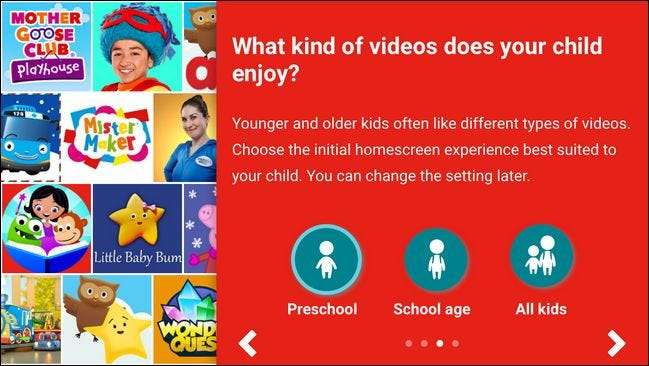
Néhány splash képernyőn, amelyek elmagyarázzák az alkalmazás néhány funkcióját, a rendszer felkéri, hogy válassza ki a gyermek korosztályát. Úgy tűnik, hogy a korcsoport beállítása a leginkább befolyásolja a kezdőképernyőre vonatkozó javaslatok beállítását, és (tesztelésünkkor itt: legalábbis) nem volt nagy hatása a keresési eredményekre.
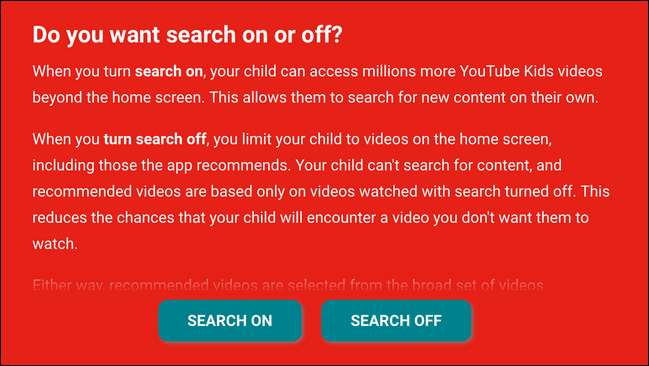
A keresési eredményekről szólva, ha kiválasztja a korosztályt, a rendszer kéri az alkalmazáson belüli keresés be- vagy kikapcsolását. Még akkor is, ha hajlandósága van kikapcsolni a fiatalabb gyerekekkel (amit javasolnánk), még ne kapcsolja ki. Még a kisgyerekek által használt eszközön is, ahol nem akarja, hogy a keresési funkció aktív legyen, valójában nagyon hasznos bekapcsolva tartani azt az első munkamenet során, amelyet gyermekével használ (egy pillanat alatt bővebben erről).
A javasolt videók kitöltése
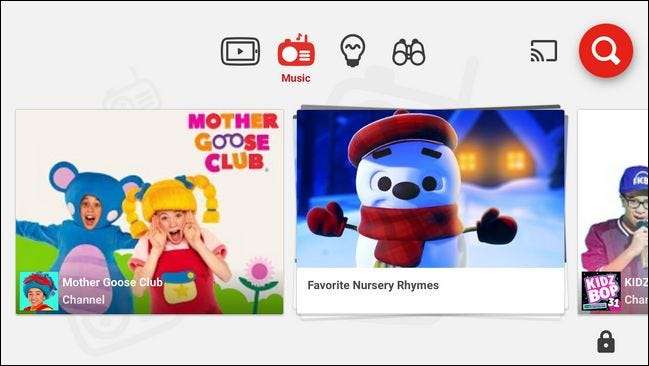
A végső kiválasztással bekerül az alkalmazás kezdőképernyőjére. A navigáláshoz a képernyő tetején található ikonokat használhatja. Az ikonok balról jobbra vezetnek a javasolt videotartalmakhoz, zenékhez, oktatóvideókhoz, valamint egy „felfedezés” elnevezésű szakaszhoz, amely lényegében egy új csatornákat és tartalmat összekapcsoló javaslatmotor. Az egyes szakaszokban oldalra görgethet, majd megérintheti az adott videót vagy csatornát a tartalom megtekintéséhez.
A képernyő jobb felső sarkában látni fogja a Chromecast casting ikont és a keresés ikont; a jobb alsó sarokban megtalálja a szülői zár / beállítások ikont. Bemerülünk a szülői beállításokba, de mielőtt ezt megtennéd, használjuk a keresési funkciót, hogy megismerhessük gyermekünk tapasztalatait a nekik tetsző videókról. A keresési funkció nagy szerepet játszik abban, hogy mik a javasolt videók. Ha például a gyereked szereti a Minecraft videókat, akkor el kell kezdened keresni a Minecraft videókat. Bármi legyen is az érdeklődésük témája, az elején erősen meg akarja keresni, hogy az összes jó tartalmú javaslatot magába foglalja.
A beállítások testreszabása
Miután ezt megtette, a lakat ikonjára koppintva beugorhat a beállítások menübe.
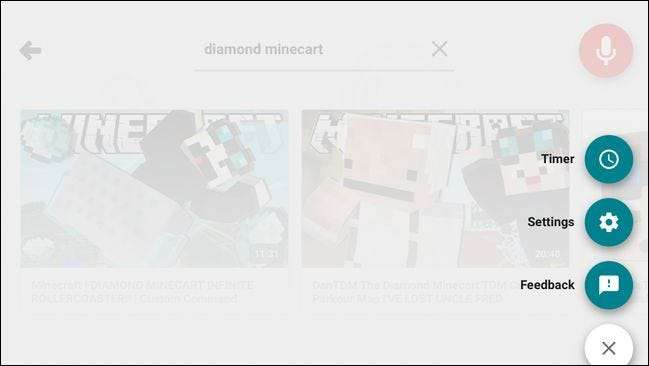
A beállítások menüben két releváns bejegyzés található: időzítő és beállítások. Az időzítő beállítása magától értetődő; beállíthat egy időzítőt 1 és 120 perc között, majd ezt követően az alkalmazás addig zár, amíg meg nem adja a szülői kódot.
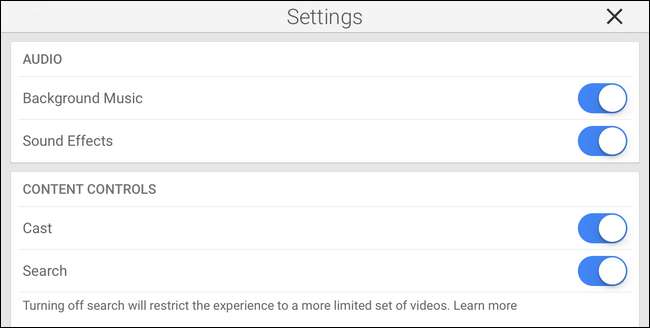
A Beállítások menüben számos váltást talál. Az Audio részben kikapcsolhatja a háttérzene és a hangeffektusokat (lehet, hogy elragadóak a gyerekek számára, de beismerjük, hogy a cutesy háttérzene nagyon gyorsan bosszantó lett).
Kikapcsolhatja a castingot is. Míg a casting valóban kényelmes módja a videók televízióba kerülésének, érdemes kikapcsolni ezt a beállítást, ha a kis tyke vidámnak találja a TV-nézés megszakítását a Szezám utcával a másik szobából.
A keresés letiltásával a gyermek csak a javasolt videókat láthatja, anélkül, hogy aktívan többet keresne. Kisgyermekek számára javasoljuk, hogy kapcsolja ki, és alkalmanként használja a szülői kódot az aktiváláshoz, hogy új dolgokat keressen velük (ezáltal tovább vetve a javasolt videókat). A tartalomvezérlés szakaszban beállíthatja a gyermek életkorát is (ha az óvodás korosztályt választotta a kezdeti beállítás során, és úgy találta, hogy a videók túl fiatalok a gyermeke számára, akkor itt fel tudja dobni az életkorát a további tartalom megtekintéséhez).
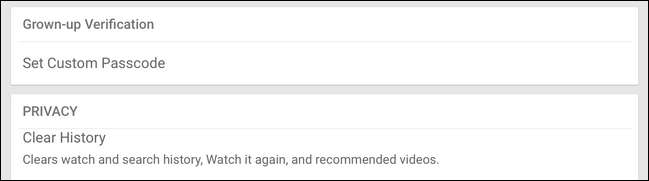
Végül beállíthat egy egyedi jelszót (amelyet mindenkinek ajánlunk, de különösen azoknak a gyerekeknek, akik egyszerű számokat tudnak olvasni és a kódot önállóan be tudják írni), és törölheti a keresési előzményeket és az ajánlásokat. Valószínűleg nem fogja nagyon gyakran használni az utolsó funkciót, de hasznos azokban az időkben, amikor a javasolt videósor tele van olyan tartalommal, amelyet vagy nem szeretne, hogy gyermeke lásson, vagy amely nem érdekli.
Ezekkel a módosításokkal biztonságosan átadhatja gyermekének a készüléket, hogy szabadon rohanjon.
A gyerekek bezárása az alkalmazásba
Ha nagyon kicsi gyermekei vannak (és a YouTube Kids iránt érdeklődő szülők többsége fiatalabb gyerekekkel fog foglalkozni), akkor rendkívül hasznos tartani őket az alkalmazásban, ha az eszközt nem a gyerekeknek szánják.
A YouTube Kids alkalmazásnak nincs kapcsolója a gyerekek bezárására az alkalmazásba, de a fejlesztői csapat tisztessége érdekében ez nem az alkalmazás hiányossága, mivel sem az Android, sem az iOS nem engedélyezi az alkalmazások számára az eszköz ilyen irányítását. Ehelyett, ha érdekli, hogy az alkalmazás elöl és középen maradjon, akkor le kell zárnia az alkalmazást az operációs rendszer szintjéről.
ÖSSZEFÜGGŐ: Hogyan zárhatjuk le az Android táblagépet vagy okostelefont gyerekeknek
Szerencsére mind az Android, mind az iOS legújabb iterációi lehetővé teszik az alkalmazások ilyen jellegű vezérlését az alkalmazások számára. Hogyan olvashatja be gyermekét egy adott alkalmazásba, elolvashatja útmutató az iOS-eszköz biztonságos rögzítéséhez gyerekeknek és a mi útmutató az androidos eszköz biztonságos rögzítéséhez gyerekeknek .
Ahol a YouTube Kids rövid
Bár általánosságban lenyűgözött minket az alkalmazás minősége és az egyszerű kezelőszervek, a YouTube Kids alkalmazással kapcsolatban néhány dolgot szem előtt kell tartani.
Először is, a tartalmat nem kurátorozzák, hanem algoritmikusan választják ki. Ez azt jelenti, hogy az ember nem arról dönt, hogy milyen tartalom felel meg az életkornak - helyette egy algoritmus és egy jelzőrendszer működik. Mint ilyen, a dolgok átcsúszhatnak a repedéseken (megérinthet bármelyik videót, és megjelölheti nem megfelelő tartalomként, ha ez megtörténik). Igazság szerint igyekeztünk a legjobban megtalálni az alkalmazáson keresztül valóban kifogásolható tartalmat, és nem sikerült. Az algoritmus valóban furcsa videókat készített. A „kukorica” keresésére véletlenszerű és jóindulatú kifejezésként egy csomó videót találtunk a Cornell Egyetemről, beleértve a felvételi tanácsadók tippjeivel ellátott videót. A videók minden bizonnyal gyerekbiztosak voltak, de gyerünk: az alkalmazást 8 éves és annál fiatalabb korosztály számára ajánljuk ... ki keres ebben a csoportban egyetemi felvételi tippeket?
Másodszor, nincs mód csatornák előfizetésére vagy lejátszási listák létrehozására. Tekintettel arra, hogy ez egy YouTube-alkalmazás, bár gyermekeknek szánják, kissé figyelmen kívül hagyásnak tűnik. A gyerekek ugyanúgy szeretik a YouTube személyiségét, mint a felnőttek; lehetővé kell tenni számukra a The Diamond Minecart feliratkozását, vagy a gyerekek vagy a szülők számára kedvenc tartalom lejátszási listáinak összeállítását. Az első panasszal ellentétben, amely egyértelműen nagy választás a tervezésnél (mivel a YouTube Kids nem törekszik rá, és nem is állítja, hogy kézzel kurátora lenne), ezt a második panaszt valóban le kell oldani az alkalmazás jövőbeni frissítésében, a használhatóság javítása érdekében .
Nem tökéletes, de kisgyermekek számára a YouTube Kids nagyszerű alkalmazás az életkornak megfelelő on-the-go videotartalom biztosításához. Kérdései vannak az eszközök gyerekbarát, vagy csak gyerekeknek és általában a technológiának az elkészítéséről? Küldjön nekünk egy e-mailt az [email protected] címre, és mi mindent megteszünk, hogy megválaszoljuk őket.







